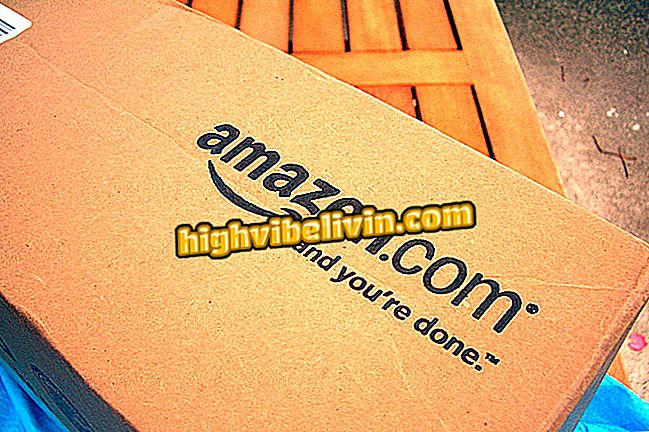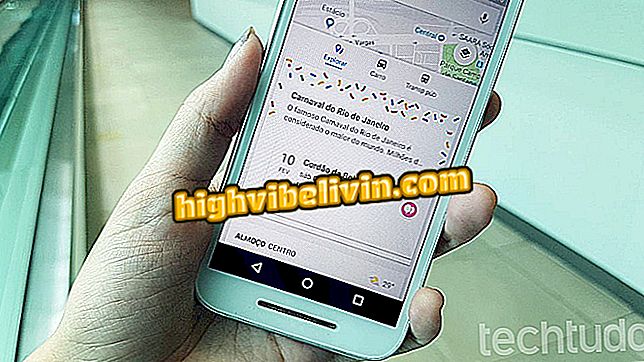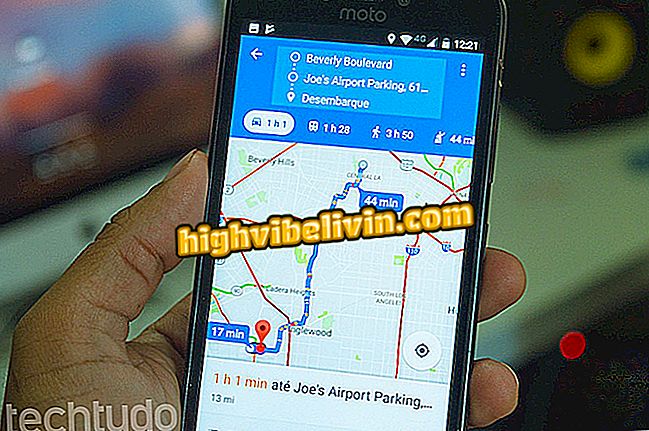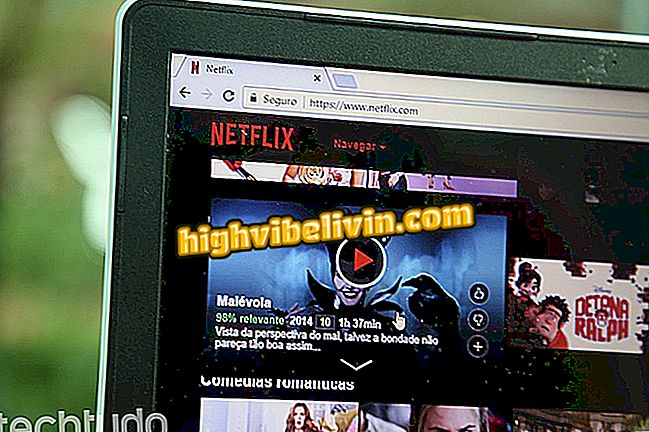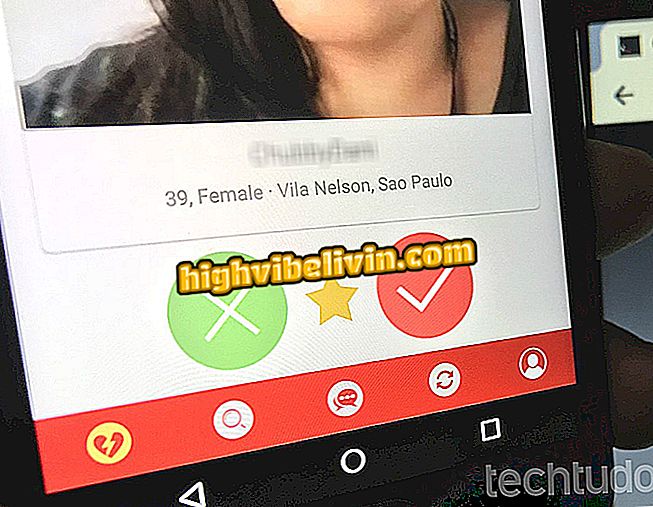Како продавати књиге на Амазону
Могуће је креирати профил продаје на Амазону који има за циљ трговање физичким књигама на сајту. Функција је дизајнирана за свакодневне људе, као и за полице за књиге и књижаре које желе да допру до више клијената са огласима на једном од највећих сајтова за куповину књига на интернету.
Да бисте креирали рачун продавца, морате изабрати између два плана које нуди Амазон: професионални или индивидуални. Професионални план, који има месечну накнаду од Р $ 19 и наплату провизије, погодан је за компаније и појединце који желе да продају више од десет књига месечно. Појединачни план продаје нема претплату и наплаћује накнаду од Р $ 2 плус провизију од 10% за сваку продају, поред маркетиншког ограничења од десет књига месечно.
Амазон Цлоуд Цам: Упознајте Смарт Сецурити камеру
Покренут 2017. у Бразилу, Амазон Маркетплаце је доступан свима који имају платформски налог. Проверите како да продате своје физичке књиге на вебу кроз Амазонову локацију у корак по корак.

Водич вам показује како да креирате профил продавца за рекламирање физичких књига на Амазону
Креирајте профил продавца
Корак 1. Идите на Амазон веб страницу и оставите стрелицу миша на "Хелло. Плеасе логин". Кликните на опцију "Пријава", која ће се одмах појавити;

Пријавите се на свој Амазон налог тако што ћете приступити опцији на почетној страници
Корак 2. Унесите своју адресу е-поште која се користи као логин за сајт и кликните на "Настави";

Опција за коришћење е-поште за приступ Амазон рачуну
Корак 3. Затим унесите лозинку и кликните на "Пријава";

Опција за пријаву на Амазон рачун преко рачунара
Корак 4. Идите на дно Амазонове почетне странице и кликните на опцију "Продај у Амазону";

Путања до алата за продају Амазона
Корак 5. Затим изаберите план по свом избору. У овом примеру, користићемо опцију "Индивидуални план продаје";

Продајни планови које нуди Амазон веб страница
Корак 6. Имајући документе које је Амазон затражио, унесите назив компаније за продају путем сајта. Можете користити своје име или надимак. Изаберите "Прочитао сам и прихватам одредбе и услове уговора о продавцу" и кликните на "Даље";

Унесите назив компаније за продају књига на Амазон страници
Корак 7. Сада додајте адресу и унесите име за приказ вашег профила продавца. Затим унесите број мобилног телефона и изаберите начин на који желите да примите код за верификацију налога (СМС или е-маил). Да бисте наставили, кликните на "Пошаљи СМС одмах";

Страница за постављање профила продавца на Амазону
Корак 8. Унесите шифру коју сте примили путем СМС-а или е-маила и кликните "Верифи";

Прозор за унос верификационог кода за креирање трговачког налога на Амазону
Корак 9. У овом тренутку унесите број кредитне картице, ваљаност и име власника картице. Изаберите адресу и наставите, кликните на "Нект";

Унесите информације о плаћању да бисте наставили са креирањем профила продавца на Амазон страници
Корак 10. Изаберите тип документа: За компаније користите ЦНПЈ; опција ЦПФ мора бити назначена ако је појединац. Само испод, унесите број документа и датум рођења. Завршите креирање профила продавца кликом на "Сачувај и настави";
и наставите “да финализујете креирање рачуна продавца на АмазонуКреирање огласа за књигу
Корак 1. Након креирања профила, биће преусмерени на Амазон Селлер Централ страницу. Под "Каталог", кликните на "Додај производе";

Почните са постављањем производа за продају на Амазону
Корак 2. Под "Објавите нови производ" унесите назив књиге коју желите продати и кликните на "Тражи" да бисте је пронашли у Амазон каталогу;

Претражите књигу коју желите да продате у Амазон каталогу
Корак 3. Када пронађете исти наслов који желите да продате, кликните на "Продај свој";
да бисте регистровали књигу која ће бити продата на АмазонуКорак 4. Креирајте са природним знаковима шифру СКУ (Стоцк Кеепинг Унит) која ће идентификовати производ на локацији. Затим унесите услове књиге, износ и расположиви износ. Да бисте завршили конфигурисање огласа, кликните на "Сачувај и заврши". Видећете екран за потврду огласа.

Страница за подешавање података за књигу која ће се продавати на Амазону
Приступ профилу продавца
Корак 1. Када је ваш налог пријављен на сајт, кликните на "Рачуни и листе";

Пут за приступ опцијама за кориснички профил на Амазону
Корак 2. Под "Остали рачуни", изаберите "Ваш рачун продавца";

Путања за приступ почетном екрану за продају на Амазону
Корак 3. Затим кликните на "Маке Иоур Логин" да бисте ушли на Амазон Селлер Централ страницу. На тај начин можете продати нове књиге и прегледати производе за продају.

Опција за пријаву на рачун продавца на Амазону
Узмите намеру да продате нове и коришћене књиге преко Амазона.
Како ради порез на Амазону? Откријте на форуму.